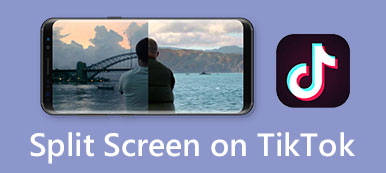Oplever du frustrationen ved ingen lyd på TikTok? Dette almindelige problem kan være nedslående, forstyrre din visning og skabe oplevelse. Uanset om du står over for dæmpet lyd på bestemte videoer eller på tværs af hele platformen, er det afgørende at forstå de mulige årsager og løsninger. I denne guide vil vi udforske potentielle årsager bag dilemmaet uden lyd på TikTok og give praktiske trin til fejlfinding og gendannelse af lyd. Med det kan du fuldt ud nyde det mangfoldige indhold på denne populære sociale medieplatform.
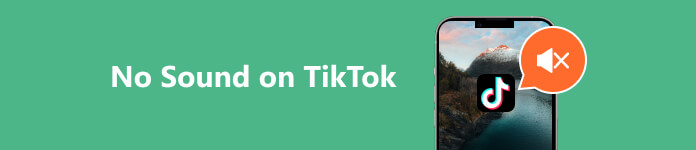
- Del 1. 8 Løsninger til at løse TikTok No Sound Issue
- Del 2. Ofte stillede spørgsmål om TikTok Afspiller ikke lyd
Del 1. 8 Løsninger til at løse TikTok No Sound Issue
1. Konverter videoer med Apeaksoft Video Converter Ultimate
Hvis du vil uploade en video på TikTok, men den ikke har lyde, er der en chance for, at formatet ikke er kompatibelt med TikTok. Når det er sagt, kan du bruge Apeaksoft Video Converter Ultimate. Denne imponerende software lader dig konvertere dine videoer til formater som MP4, MOV, AVI og MPEG, som er TikTok-venlige formater. Udover det hjælper værktøjet dig med at forbedre videokvaliteten til 720p, 1080p og 4k for en video i højere kvalitet. Desuden giver appen dig mulighed for at justere lysstyrkeindstillingerne for videoen afhængigt af dine præferencer.
Trin 1Installer Video Converter
Hit the Gratis download knappen nedenfor for at starte Apeaksoft Video Converter Ultimate-installationsprogrammet. Gå derefter over guidevinduet for at gemme softwaren helt på din computer.
Trin 2Importer videoen
Adgang til Converter fanen i værktøjets øverste menu og naviger til Konvertering afsnit. Tryk derefter på Tilføj filer knappen i øverste venstre hjørne for at importere videoen til konvertering. Du kan også trække og slippe videoen.
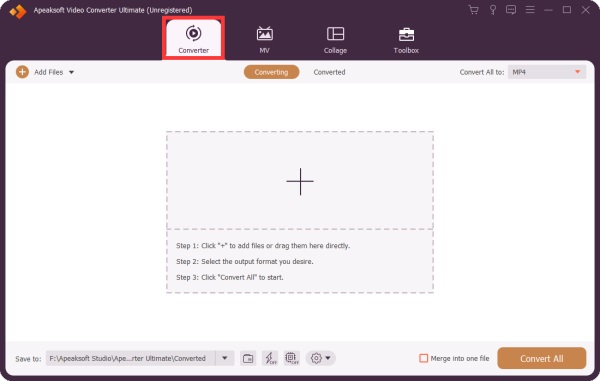
Trin 3Konfigurer videoindstillinger
For brugerdefinerede formatindstillinger skal du klikke på Gear knap til højre for at få adgang til et pop op-vindue. Juster videoparametre som kvalitet, opløsning, billedhastighed og andre indstillinger, herunder lyd.

Trin 4Tilpas videoen
For at trimme eller redigere videoer præcist skal du vælge Klip or Redigere ikoner til trimme en MP4-video. Disse muligheder giver værktøjer til problemfri justeringer for at opfylde dine specifikationer uden besvær før konvertering.
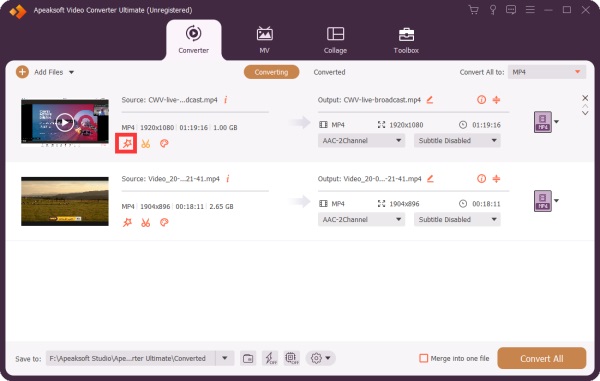
Trin 5Begynd at konvertere videoen
Til sidst skal du udpege en destination for de konverterede filer i den nederste sektion. Vælg Konverter alle knappen for at starte konverteringsprocessen. Når den er fuldført, skal du finde den konverterede fil på den angivne outputplacering, klar til at være fejlfri og uploadet på TikTok.
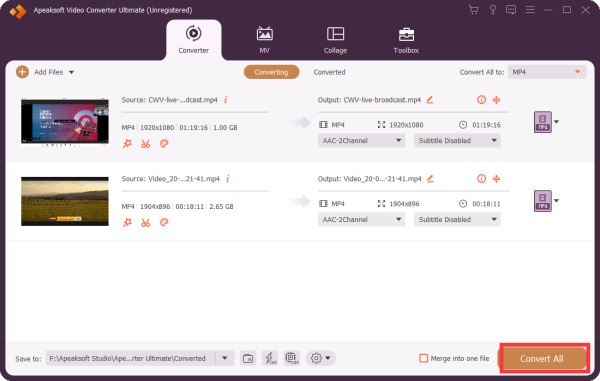
2. Reparer video med Apeaksoft Video Fixer
En anden løsning, du kan gøre, hvis TikTok ikke afspiller lyd, er at gendanne din video med Apeaksoft Video Fixer. Det er en kraftfuld software, der kan hjælpe med at reparere ødelagte, beskadigede og beskadigede videoer. Værktøjet kan rette videoer i 3GP-, MP4- eller MOV-format. Reparationsprocessen kan reparere videoer på få sekunder med dens avancerede AI-drevne automatisering. Dette er praktisk, hvis du prøver at rette lange videoer. Desuden er du velkommen til at bruge softwaren, da den har en brugervenlig grænseflade, der henvender sig til begyndere.
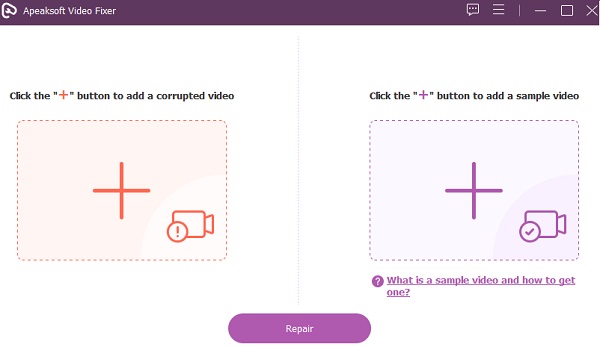
3. Afinstaller og geninstaller TikTok-appen
Hvis du støder på lydproblemer på TikTok med din iPhone, kan du overveje at løse dem ved at afinstallere og geninstallere appen. Følg disse trin: Find TikTok på din startskærm. Tryk og hold på TikTok-appikonet, indtil en anden menu vises. Tryk derefter på Fjern app knappen for at slette appen. Genstart derefter din iPhone, gå til App Store, og søg efter TikTok. Installer det, og åbn derefter appen. Tjek, om lydproblemet er løst efter denne proces.
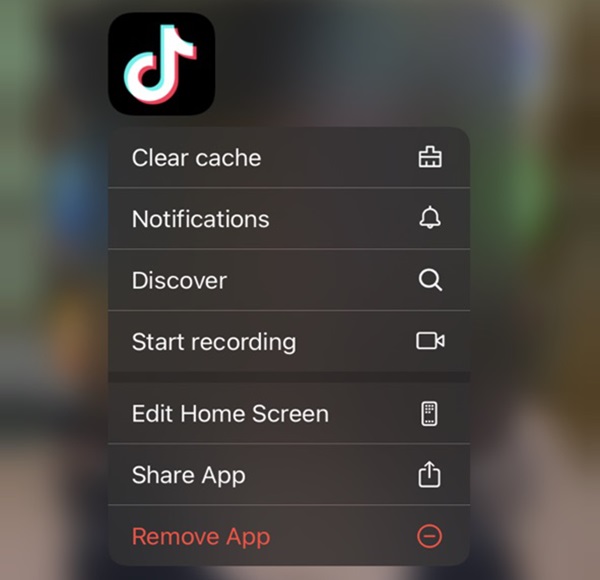
4. Tjek lydstyrkeindstillinger
For at fejlfinde problemet uden lyd på TikTok er det afgørende at tjekke din enheds lydstyrkeindstillinger. Sørg for, at lydstyrken er skruet op på din iPhone, og at mute-kontakten ikke er aktiveret. Nogle gange kan utilsigtede ændringer af disse indstillinger føre til lydrelaterede problemer. Ved at bekræfte, at lydstyrken er korrekt justeret, og mute-funktionen er deaktiveret, kan du eliminere potentielle problemer relateret til din enheds lydoutput. Hvis din iPhone lydstyrkeknap sidder fast, du har brug for en tekniker til at ordne det. Dette vil også forbedre lydoplevelsen, når du bruger TikTok.
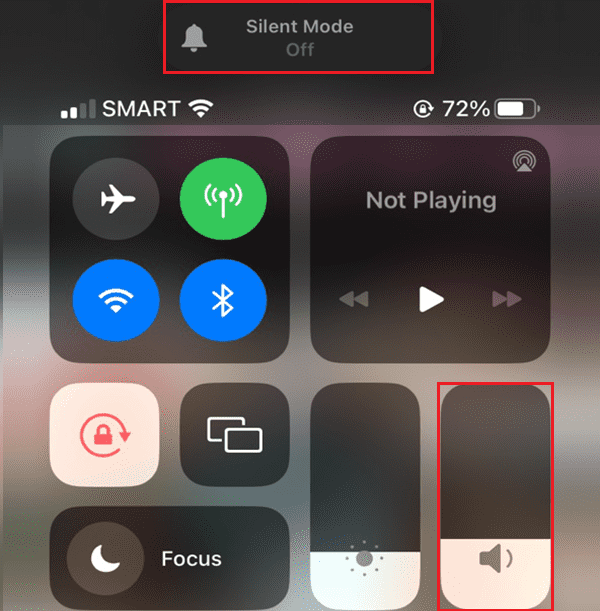
5. Genstart Android-telefon
Genstart af din Android-telefon er et nyttigt fejlfindingstrin for at løse problemer såsom fravær af lyd på TikTok, især når fejl i operativsystemet (OS) kan være på spil. OS styrer funktionen af forskellige apps gennem delte komponenter, og forstyrrelser forårsaget af én app kan påvirke andre. Genstart af enheden hjælper med at løse disse inter-app-konflikter og kan effektivt fjerne midlertidige problemer, der påvirker TikToks lydfunktionalitet. Denne enkle, men effektive handling hjælper med at sikre en jævnere generel ydeevne ved at opdatere operativsystemet og dets delte komponenter.
6. Tillad mikrofonadgang
Du bør tjekke din enheds mikrofon, hvis du optager en video på TikTok, men den har ikke lyd. At følge disse handlinger burde løse problemet med ingen lyd relateret til mikrofontilladelser på TikTok. Hvis problemet fortsætter, kan du overveje at tjekke din enheds mikrofonhardware og konsultere TikToks supportressourcer for yderligere hjælp. Her er en guide til at gøre det:
Trin 1 Gå til din enheds Indstillinger. Find og vælg TikTok fra listen over installerede apps. Sørg for, at kontakten for Mikrofon er tændt.
Trin 2 Luk TikTok-appen helt, og åbn den derefter igen. Gå derefter til din profil i TikTok-appen og klik på tre prikker i øverste højre hjørne for at få adgang til indstillinger.
Trin 3 Sørg for, at TikTok har tilladelse til at få adgang til mikrofonen. Denne proces er tilgængelig for iPhones; det kan variere for andre enheder, såsom Android-telefoner.
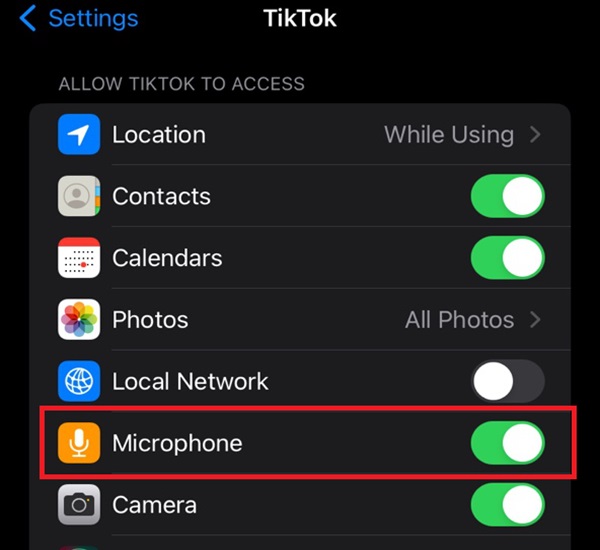
7. Opdater TikTok-appen
For at løse det udbredte problem uden lyd på TikTok, opfordres du til straks at opdatere din app til den nyeste version. Denne opdatering inkluderer afgørende rettelser, der sigter mod at løse lydrelaterede fejl, inklusive TikTok-lyd, der ikke virker iPhone. Ved at sikre, at din TikTok-app er opdateret, kan du nyde en problemfri og forbedret brugeroplevelse, fri for lydafbrydelser. Bliv forbundet og engageret med TikTok-fællesskabet ved at holde din app opdateret og maksimere fordelene ved de seneste forbedringer.
8. Søg en professionel tekniker
Hvis du støder på vedvarende lydproblemer på TikTok, skal du kontakte en tekniker for at diagnosticere potentielle enhedsrelaterede problemer. En dygtig tekniker kan inspicere hardwarekomponenter såsom højttalere, lydporte eller interne forbindelser for at identificere og løse problemer, der forårsager fravær af lyd. Denne proaktive tilgang sikrer, at alle hardwarefejl, der hindrer TikToks lydfunktionalitet, hurtigt bliver løst, så du kan nyde en problemfri appoplevelse. At søge professionel assistance garanterer en omfattende vurdering og målrettede løsninger til at løse enhedsspecifikke problemer og genoprette din enheds fulde lydkapacitet, mens du bruger TikTok.
Del 2. Ofte stillede spørgsmål om TikTok Afspiller ikke lyd
Har TikTok-lyd regionsgrænser?
Nej, TikToks lyd har ikke regionsgrænser. Brugere over hele verden kan få adgang til og bruge lyde, der er tilgængelige på platformen, uden begrænsninger baseret på deres geografiske placering.
Hvor er lydindstillingen i TikTok?
For at få adgang til lydindstillinger på TikTok skal du åbne appen, gå til + knappen for at oprette en ny video, vælg Lyde mulighed, og gennemse eller søg efter din foretrukne lyd. Du kan justere lydstyrken og tilføje musik eller effekter, før du færdiggør din video.
Kan du sende ophavsretligt beskyttet musik på TikTok?
TikTok har licensaftaler med forskellige musikselskaber, som giver brugerne mulighed for at bruge et stort bibliotek af populære sange. Brug af ophavsretligt beskyttet musik uden behørig tilladelse kan dog føre til fjernelse af indhold. Det er tilrådeligt at udforske TikToks omfattende musikbibliotek for at finde numre, der er dækket af deres licensaftaler.
Hvordan kan jeg rette ingen lydproblemer på TikTok?
Hvis du ikke oplever nogen lyd på TikTok, skal du sørge for, at din enheds lydstyrke er skruet op, kontrollere for mute-indstillinger i appen og opdatere til den nyeste version. Hvis problemet fortsætter, skal du konsultere enhedsindstillinger eller søge teknisk assistance for at løse potentielle hardware-relaterede problemer.
Er der en grænse for varigheden af TikTok-lyde?
Varigheden af TikTok-lyde for almindelige videoer er begrænset til 60 sekunder. Brugere kan vælge mellem forskellige lydklip for at forbedre deres kreative indhold inden for denne tidsramme. Længere lyde skal muligvis trimmes eller redigeres for at passe inden for den tildelte varighed.
Konklusion
Håndtering TikTok-lyden virker ikke problemer er vigtige for en problemfri brugeroplevelse. Denne artikel har givet en indsigtsfuld vejledning, der tilbyder otte effektive måder at fejlfinde og løse det almindelige problem med, at lyd ikke fungerer på TikTok. Ved at sikre, at din app er opdateret, udforske lydmuligheder og om nødvendigt søge teknisk assistance, kan du overvinde enhver hindring for appens lydfunktionalitet. Ved at vedtage disse løsninger hjælper du dig med fuldt ud at nyde TikToks levende og dynamiske indhold, hvilket fremmer et uafbrudt og fordybende engagement i platformen.



 iPhone Data Recovery
iPhone Data Recovery iOS System Recovery
iOS System Recovery iOS Data Backup & Restore
iOS Data Backup & Restore IOS Screen Recorder
IOS Screen Recorder MobieTrans
MobieTrans iPhone Overførsel
iPhone Overførsel iPhone Eraser
iPhone Eraser WhatsApp-overførsel
WhatsApp-overførsel iOS Unlocker
iOS Unlocker Gratis HEIC Converter
Gratis HEIC Converter iPhone Location Changer
iPhone Location Changer Android Data Recovery
Android Data Recovery Broken Android Data Extraction
Broken Android Data Extraction Android Data Backup & Gendan
Android Data Backup & Gendan Telefonoverførsel
Telefonoverførsel Data Recovery
Data Recovery Blu-ray afspiller
Blu-ray afspiller Mac Cleaner
Mac Cleaner DVD Creator
DVD Creator PDF Converter Ultimate
PDF Converter Ultimate Windows Password Reset
Windows Password Reset Telefon spejl
Telefon spejl Video Converter Ultimate
Video Converter Ultimate video editor
video editor Screen Recorder
Screen Recorder PPT til Video Converter
PPT til Video Converter Slideshow Maker
Slideshow Maker Gratis Video Converter
Gratis Video Converter Gratis Screen Recorder
Gratis Screen Recorder Gratis HEIC Converter
Gratis HEIC Converter Gratis videokompressor
Gratis videokompressor Gratis PDF-kompressor
Gratis PDF-kompressor Gratis Audio Converter
Gratis Audio Converter Gratis lydoptager
Gratis lydoptager Gratis Video Joiner
Gratis Video Joiner Gratis billedkompressor
Gratis billedkompressor Gratis baggrundsviskelæder
Gratis baggrundsviskelæder Gratis billedopskalere
Gratis billedopskalere Gratis vandmærkefjerner
Gratis vandmærkefjerner iPhone Screen Lock
iPhone Screen Lock Puslespil Cube
Puslespil Cube